おとなにやさしいパソコン教室 パソレ イシタカナホです
エクセルはひとつのファイルでシートごとに複数のデータを管理できる
ということは、なんとなく知っていると思うのですが
練習問題とかだと1シートで完結してしまうので、
なかなかシートの存在の感覚がつかみにくいと思います
実際のお仕事では、1ファイルに複数シートがあることの方があたりまえ
くらいの感覚なので、ぜひこの機会にシートの操作を練習しておきましょう!
私がお仕事でシートを活用していた例をお話すると、
お仕事の作業の「虎の巻」って、必要になりませんか?
虎の巻って若い人には通じないかも(笑)
先輩とかに教えてもらったことをまとめておくノートを作ったりしますよね?
それをエクセルで作っておくときに、作業別とか担当する会社ごとにシート分けしておくんです
ノートに書くと、どこに書いたっけ?ってなりがちですが
エクセルでシート分けしておけば、欲しい情報が見つかりやすくなります
エクセルだとキーワードで検索できたりするので、とても便利です
画面コピーとかもつけられるので、虎の巻作りにもエクセルはおすすめです😊

エクセルって数字のデータ管理だけじゃないんですね!
そうなんです!
エクセルって計算だけじゃないんです!
エクセルは計算もできるし、データを管理するのも得意です!
どちらかというと、関数たくさん知ってるより表の操作に慣れてる方がお仕事で役立つかも!
と私は思っています。
ここでは、あまりむずかしいことまでは説明していません
初心者さんでも知っておいた方が良いことだけまとめてみましたので
ぜひ、一緒に練習してみてください!
動画はこちらから↓
練習に必要なファイルはこちら↓からダウンロードしてください
エクセルのシート操作の練習をしましょう
エクセル シート|解説
エクセル シートとは?
・エクセルシートとは、エクセルのファイル(ブック)のページのようなもの
・1つのファイルで、複数のシートを管理できる
・ワークシートとグラフシートがある
ワークシート:表の作成やデータを入力する、いつも使っているシート
グラフシート:グラフだけを1シートで表示させる時に追加されるシート
エクセル シートの追加・移動・削除
追加
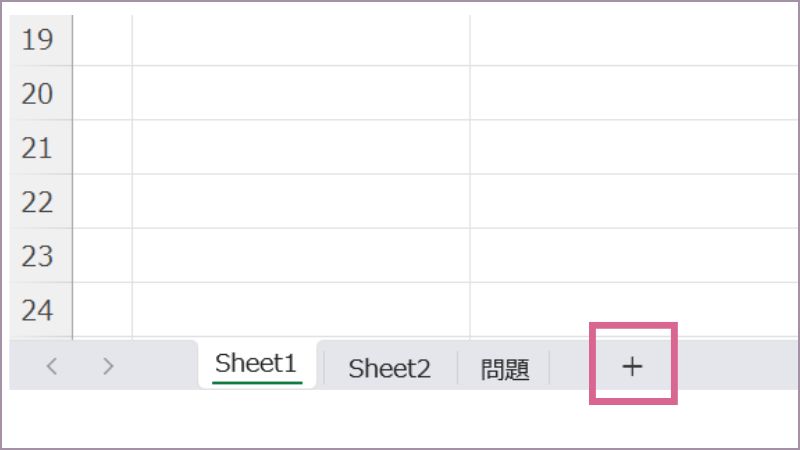
<+>をクリックします
移動
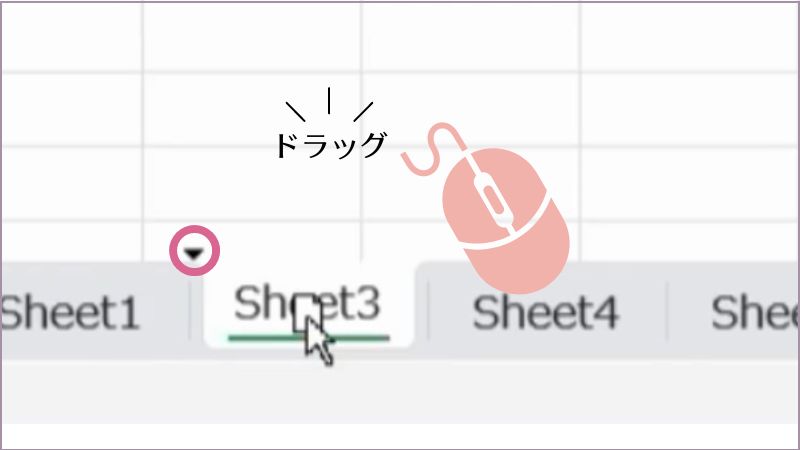
移動したいシートの見出しの上で、クリックして
▼を移動したい位置までドラッグして動かします
削除
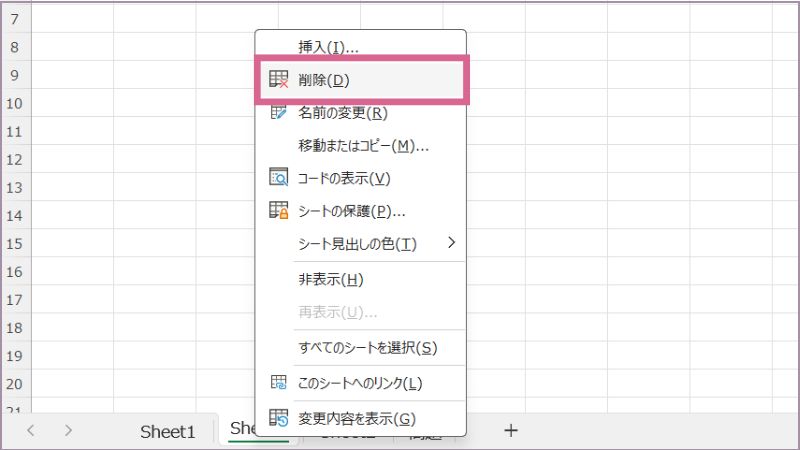
移動したいシートの見出しの上で、右クリックし、
メニューから<削除>を選びます
エクセル シートの見出し名の変更
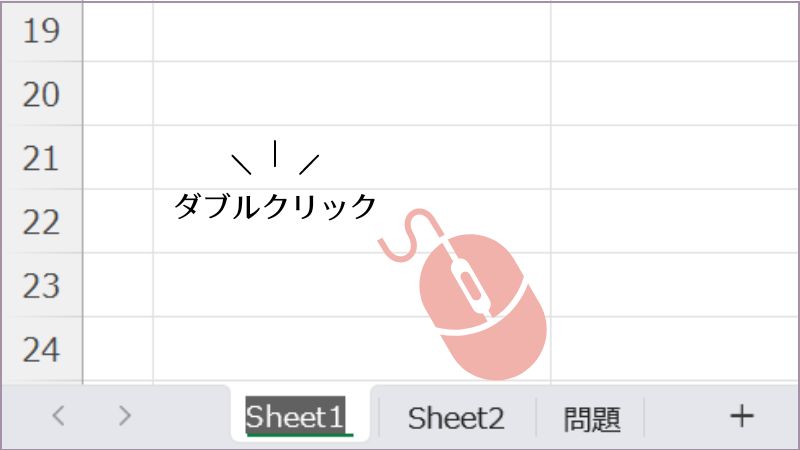
シート名を変更したい見出しの上でダブルクリックして、名前を打ちかえます
もう一度クリックすると、全指定が解除されますので、カーソルを移動して一部分だけ訂正もできます
エクセル シートの見出しの色の設定
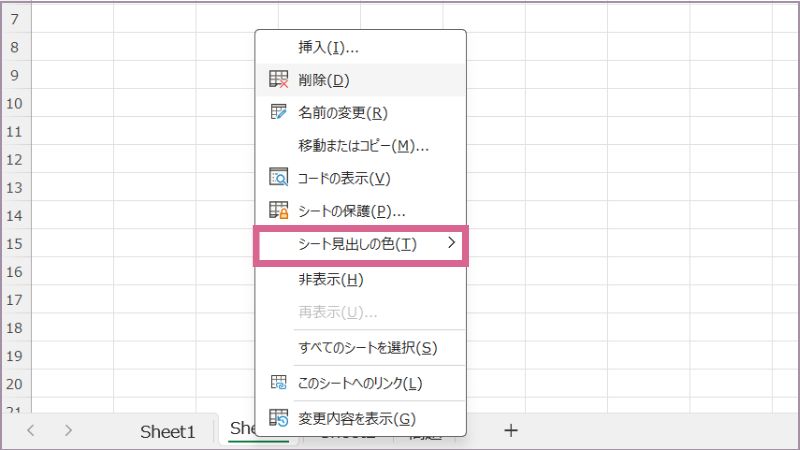
色を変更したいシートの見出しの上で右クリックしメニューから<シート見出しの色>を選びます
エクセル シートのコピー
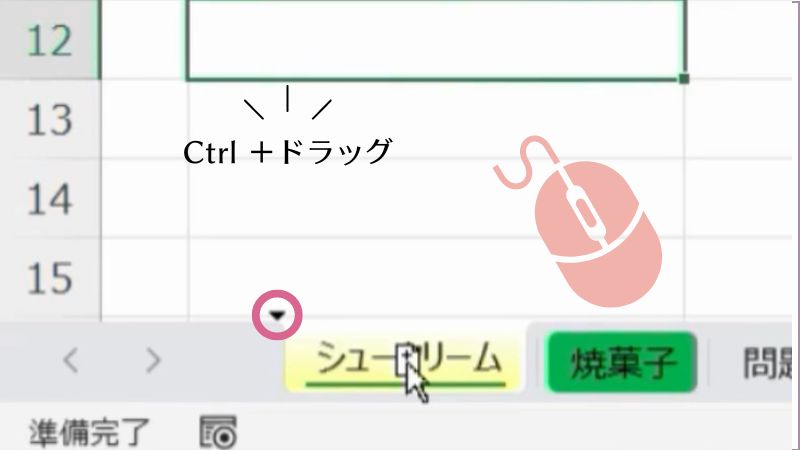
コピーしたいシートの見出しをCtrlキーを押しながらクリックし、移動したい場所までドラッグします
エクセル シートの別のファイルへのコピー、移動
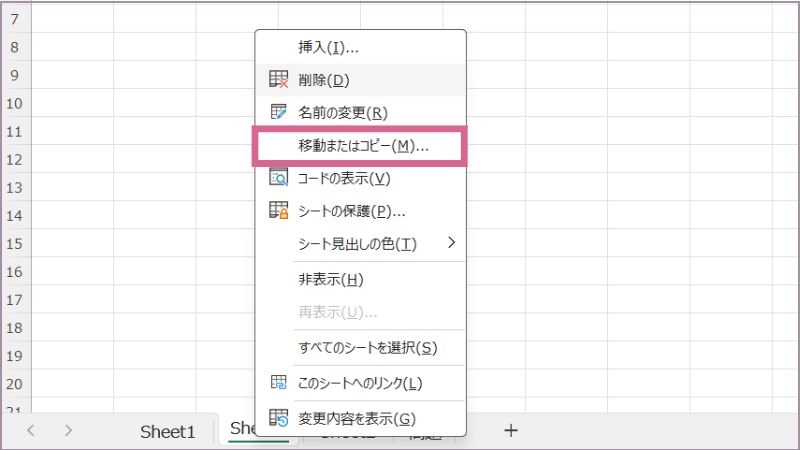
コピー、移動したいシートの見出しの上で右クリックし、<移動、またはコピー>を選びます
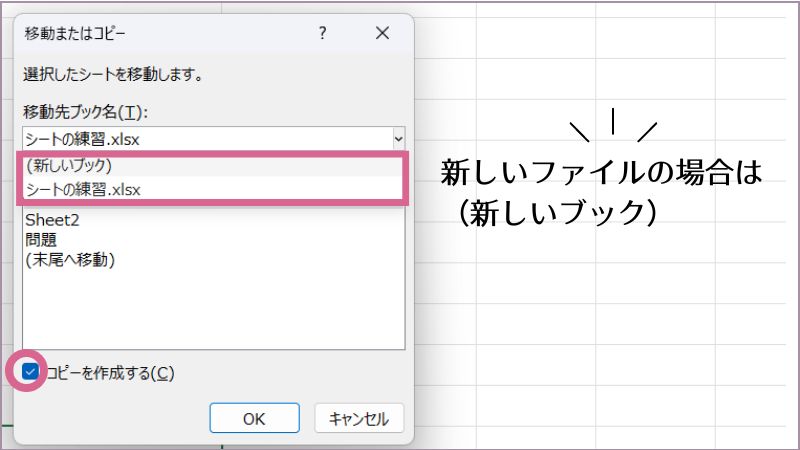
表示されたダイアログボックスで、移動先ファイルとコピーにする場合(移動前のファイルにも残しておく場合)はチェックをつけて、OKボタンを押します。
※既存ファイルに移動する場合は、対象のファイルを開いておく必要があります
エクセル シート|練習問題
エクセル シート|解答のヒント
練習問題は、表を作る練習にもなりますのでぜひチャレンジしてみてください!
・ファイルを並べて表示して作業してください
・新規シートは「シートの練習」ファイルの方に追加してください
・ゼリーのデータは「商品別売上データ」ファイルにもコピーがあります
・書式は「商品別売上データ」のシュークリームと同じ書式を設定してください
エクセル シート|答え合わせ
動画はこちら↓
エクセルの操作はいろんなやり方があります
なので、これが絶対的な正解ではありません
エクセルが好きになってきたら、
「もっといいやり方ないかなー」って考えるのも楽しいと思います
とりあえず、私のやり方をご覧いただいてエクセルの練習の参考にしてください
タッチタイピングの練習でもお伝えしましたが、
「脳みそで記憶しよう」とがんばるよりも
アラフィフ世代は何回も同じこと繰り返して「手で覚える」ほうが楽ちんです
英会話の学習方法で「5ラウンドシステム」というのが注目されています
1年間で同じ教科書を5回繰り返すんだそうです
この話を聞いた時に、エクセルの練習も同じだなーと思いました
初めての問題ばっかり苦しんでやるよりも、
「これは楽勝!」を積み上げる方が、
脳も気持ちいいからエクセルを嫌いにならないし(笑)
なので、この練習問題も5回くらいやってみてください
そうしたら、職場でやらないといけない場面が登場した時に
「手が勝手に動いた!」を目指しましょう!
無料体験レッスン実施中!
✔ パソコンできなくても何も言われなかったけど、ちょっとやってくれたら助かるって言われた
✔ 派遣で事務の仕事に挑戦したいけど、パソコンをほとんどさわったことがない
✔ 派遣のスキルチェックで、パソコン問題がほぼできなかった・・・
どれか一つでも当てはまったら
パソレの大人にやさしいパソコン教室無料体験レッスンにお申込みください!
お待ちしています!!



